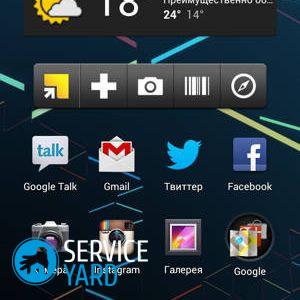Ako nainštalovať Android na tablet?

Operačný systém Android získal popularitu vďaka svojej flexibilite, stabilite, multifunkčnosti a veľkému počtu programov, ktoré sú špeciálne upravené pre tento účel. Telefóny značiek „Lenovo“, „Samsung“, Prestigio a Explay sú v systéme Android štandardom. Je však neustále aktualizovaná, v priebehu času sa na zariadení môžu objaviť poruchy a závady, alebo je potrebné odstrániť všetky predinštalované aplikácie. Cesta z tejto situácie je preformátovať alebo jednoduchým spôsobom preinštalovať systém Android. Existuje niekoľko spôsobov, ako nainštalovať Android do tabletu v novej verzii. Pozrime sa na tie najjednoduchšie.
na obsah ↑Preinštalujte Android na tablete
Najjednoduchšou možnosťou je aktualizácia prostredníctvom webových stránok výrobcu, táto možnosť však nie je dostupná pre všetkých. Je možné znova nainštalovať prostredníctvom osobného počítača alebo prostredníctvom služby Play Market.
Preinštalujte ju prostredníctvom siete Wi-Fi
Preinštalovanie prostredníctvom Wi-Fi je najjednoduchší a najdostupnejší spôsob, vhodný pre modely Samsung a pre mnohé čínske zariadenia. Pravdepodobnosť chyby je minimalizovaná, a ak sa niečo pokazí, môžete kedykoľvek pomocou tlačidla obnovenia obnoviť pôvodné nastavenia.
Tu je návod na inštaláciu systému Android v tablete:
- Povoliť bezdrôtové pripojenie k internetu.
- V ponuke vyhľadajte tlačidlo „Nastavenia“ (v angličtine - nastavenia).
- Vyberte položku About Device (O zariadení) a malo by sa zobraziť okno s úplnými informáciami o verzii systému.
- Kliknite na tlačidlo „Aktualizovať“ v položke „Aktualizácia systému“.
- Vyberte „Reštartovať a nainštalovať“.
Potom sa začne sťahovanie, po ktorom sa zariadenie reštartuje.
Tu je niekoľko tipov, ako postupovať opatrnejšie:
- Predtým, ako začnete blikať, je lepšie počas celého procesu opätovnej inštalácie tabletu úplne nabiť alebo ponechať v nabíjaní. Je to veľmi dôležité, pretože proces sťahovania aktualizácií môže chvíľu trvať a môže dôjsť k vybitiu batérie zariadenia.
- Majte presnú predstavu o tom, ktorú verziu operačného systému potrebujete.
- A možno najdôležitejšia vec - vždy vytvárať zálohy, pretože sa môže stať čokoľvek, a tlačidlo obnovenia, ktoré nie je vždy chránené, bude schopné všetko opraviť.
Dôležité! Po úspešnej aktualizácii operačného systému bude potrebné reštartovať zariadenie so všetkými potrebnými aplikáciami. Počas procesu inštalácie môžu nastať problémy, ktoré môžete ľahko vyriešiť pomocou našej pomoci. Záložka užitočné články:
Google Play market
Ďalším pomerne jednoduchým spôsobom by bolo preinštalovanie prostredníctvom digitálneho obchodu Google Play. Ak chcete aktualizovať OS prostredníctvom tohto obchodu, musíte sa uistiť, že táto aplikácia je k dispozícii. Zvyčajne je predinštalovaný na zariadeniach s operačným systémom Android. Ďalej vyberte verziu, ktorá nám vyhovuje, v „katalógu“ a stiahnite si ju. Zostáva len čakať na stiahnutie.
na obsah ↑Dôležité! Nebojte sa chytiť počítačový vírus: vo všetkých aplikáciách sa starostlivo kontroluje prítomnosť škodlivého softvéru. Preto môžete túto službu používať úplne bezpečne.
Aktualizácia prostredníctvom webovej stránky výrobcu
Táto metóda nie je zložitejšia ako predchádzajúce dve, tentokrát však potrebujeme stacionárny (osobný) počítač alebo laptop.
Príprava zariadenia na opätovnú inštaláciu
Aby ste vylúčili fatálne chyby pri blikaní systému, musíte pred začatím akejkoľvek práce:
- Naformátujte pamäťovú kartu. To znamená, že vymažete všetky údaje z karty. Preneste potrebné súbory na USB flash disk. Môžete to urobiť výberom „Pamäť“ v nastaveniach a kliknutím na „Vymazať kartu SD“.
- Ďalej musíte získať práva typu root pre ROM. Použite na to aplikácie z4root, Frameroot, Universal AndRoot atď. Tieto aplikácie vám poskytujú prístup k priečinkom, ktoré by v normálnom režime neboli prístupné.
Po týchto jednoduchých postupoch môžete začať blikať.
Nainštalujte Android
Ak chcete znova nainštalovať systém Android, postupujte takto:
- Otvorte oficiálnu webovú stránku výrobcu tabletu (prostredníctvom počítača alebo notebooku).
- Prejdite do časti „Pomoc zákazníkom“.
- Skontrolujte, či sú k dispozícii aktualizácie požadovaných verzií.
- Stiahnite si súbor na stiahnutie.
- Pripojte tablet k počítaču (cez USB alebo Bluetooth)
- Spustite súbor na stiahnutie a tým aktualizujte systém.
Všetko je celkom rýchle a spoľahlivé!
Dôležité! S niektorými modelmi smartphony a tablety, niekedy je ťažké ich nakonfigurovať, aj keď sa zdá, v tých najjednoduchších činnostiach. Užitočné môžu byť aj tieto informácie:

Nainštalujte Android od nuly
Predpokladajme, že na vašom zariadení nikdy nebol spustený systém Android a vždy ste chceli pracovať iba s takýmto systémom. To je tiež celkom možné. Inštalácia systému Android na tablet od nuly bude náročnejšou úlohou ako predchádzajúca, výsledok však zdôvodňuje úsilie.
Zvážte schému inštalácie nového systému Android v tablete:
- Najprv musíte tablet pripojiť k počítaču. Potrebujeme tiež kartu typu Flash s kapacitou 4 GB alebo viac.
- Vyhľadajte informácie o modeli tabletu a potom vyhľadajte požadovaný firmvér na internete.
Dôležité! Neodporúča sa sťahovať pochybné programy - je lepšie sťahovať všetko z oficiálnych webových stránok výrobcov.
- Podobne ako pri blikaní je lepšie udržať tabletu úplne nabitú, pretože zariadenie sa môže počas procesu zavádzania „posadiť“, čo môže spôsobiť vážne problémy. Najlepším riešením je zapnúť tabletu tak dlho, ako prebieha sťahovanie.
- Pre prípad, že si vytvoríte zálohu. Ak sa niečo náhle pokazí, pomocou tejto kópie môžete vrátiť všetko do pôvodného stavu.
- Potom naformátujte kartu Flash pomocou programu FAT32. Teraz vytvorte adresár SCRIPT a preneste tam všetky súbory stiahnuté pre firmvér.
Dôležité! Všetky tieto manipulácie je potrebné vykonať na počítači, nie na tablete.
- Teraz vypnite tablet a vložte doň USB flash disk so súbormi firmvéru. Po povolení sa proces aktualizácie začne automaticky. Môže to chvíľu trvať. Po dokončení inštalácie sa zariadenie samo vypne.
- Potom vyberte jednotku Flash a znova zapnite tablet.
- Teraz skontrolujte, či všetky funkcie správne fungujú. Ak niečo funguje „krivo“, je lepšie okamžite všetko vrátiť do pôvodného stavu a operáciu zopakovať.
na obsah ↑Dôležité! Ak chcete zobraziť príjemný obrázok - statický alebo animovaný, nezabudnite nastaviť tapetu na android.
Skladové zábery
Celý proces inštalácie systému Android na tablet nie je niečo zložité. Teraz ste o tom presvedčení. Musíte si zvoliť pohodlnejší spôsob pre seba a urobiť všetko, čo je uvedené v pokynoch tohto článku.